жӮЁеҘҪпјҢзҷ»еҪ•еҗҺжүҚиғҪдёӢи®ўеҚ•е“ҰпјҒ
иҝҷзҜҮж–Үз« дё»иҰҒд»Ӣз»ҚдәҶvue.jsдёӯиҝҗиЎҢйЎ№зӣ®зҡ„ж–№жі•пјҢе…·жңүдёҖе®ҡеҖҹйүҙд»·еҖјпјҢйңҖиҰҒзҡ„жңӢеҸӢеҸҜд»ҘеҸӮиҖғдёӢгҖӮеёҢжңӣеӨ§е®¶йҳ…иҜ»е®ҢиҝҷзҜҮж–Үз« еҗҺеӨ§жңү收иҺ·гҖӮдёӢйқўи®©е°Ҹзј–еёҰзқҖеӨ§е®¶дёҖиө·дәҶи§ЈдёҖдёӢгҖӮ
иҝҗиЎҢйЎ№зӣ®зҡ„ж–№жі•пјҡ1гҖҒе®үиЈ…nodeе’Ңcnpmпјӣ2гҖҒе®үиЈ…vue-cliпјӣ3гҖҒеҲқе§ӢеҢ–дёҖдёӘйЎ№зӣ®пјӣ4гҖҒдҪҝз”Ёcdе‘Ҫд»Өиҝӣе…ҘйЎ№зӣ®ж–Ү件еӨ№пјҢдҪҝз”ЁвҖңcnpm installвҖқе‘Ҫд»Өе®үиЈ…дҫқиө–пјӣ5гҖҒдҪҝз”ЁиЎҢвҖң npm run devвҖқе‘Ҫд»ӨеҚіеҸҜиҝҗиЎҢйЎ№зӣ®гҖӮ
дёҖејҖе§ӢеҫҲеӨҡеҲҡе…ҘжүӢvue.jsзҡ„дәәпјҢдјҡжү’GitHubдёҠзҡ„ејҖжәҗйЎ№зӣ®пјҢдҪҶжҳҜеҸ‘зҺ°дёҚзҹҘеҰӮдҪ•иҝҗиЎҢGitHubдёҠзҡ„ејҖжәҗйЎ№зӣ®пјҢеҫҲе°ҙе°¬гҖӮйҖҡиҝҮжҹҘйҳ…зҪ‘дёҠж•ҷзЁӢпјҢжҲҗеҠҹжҗӯе»әеҘҪйЎ№зӣ®зҺҜеўғпјҢеҗҢж—¶еҜ№еүҚж®өе·ҘзЁӢеҢ–жңүдәҶжңҰжңҰиғ§иғ§зҡ„и®ӨзҹҘпјҢеӣ жӯӨе°ҶзҺҜеўғжҗӯе»әиҝҮзЁӢеҲҶдә«з»ҷеӨ§е®¶гҖӮ
йҰ–е…ҲпјҢеҲ—еҮәжқҘжҲ‘们йңҖиҰҒзҡ„дёңиҘҝпјҡ
node.jsзҺҜеўғпјҲnpmеҢ…з®ЎзҗҶеҷЁпјү
vue-cli и„ҡжүӢжһ¶жһ„е»әе·Ҙе…·
cnpm npmзҡ„ж·ҳе®қй•ңеғҸ
д»Һnode.jsе®ҳзҪ‘дёӢиҪҪ并е®үиЈ…nodeпјҢе®үиЈ…иҝҮзЁӢеҫҲз®ҖеҚ•пјҢдёҖи·ҜвҖңдёӢдёҖжӯҘвҖқе°ұеҸҜд»ҘдәҶпјҲеӮ»з“ңејҸе®үиЈ…пјүгҖӮ
е®үиЈ…е®ҢжҲҗд№ӢеҗҺпјҢжү“ејҖе‘Ҫд»ӨиЎҢе·Ҙе…·пјҢиҫ“е…Ҙ node -vпјҢеҰӮдёӢеӣҫпјҢеҰӮжһңеҮәзҺ°зӣёеә”зҡ„зүҲжң¬еҸ·пјҢеҲҷиҜҙжҳҺе®үиЈ…жҲҗеҠҹгҖӮ
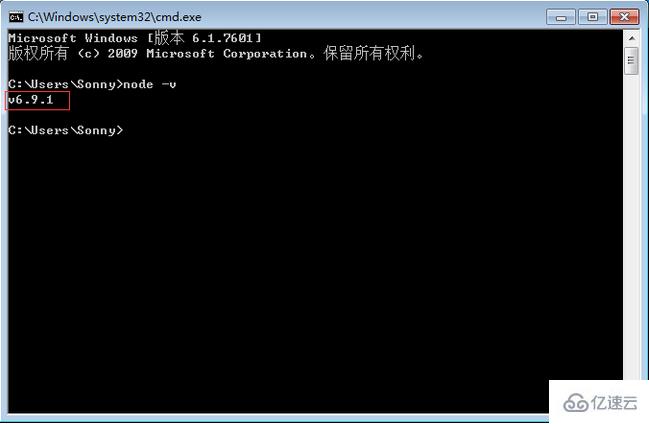
npmеҢ…з®ЎзҗҶеҷЁпјҢжҳҜйӣҶжҲҗеңЁnodeдёӯзҡ„пјҢжүҖд»ҘпјҢзӣҙжҺҘиҫ“е…Ҙ npm -vе°ұдјҡеҰӮдёӢеӣҫжүҖзӨәпјҢжҳҫзӨәеҮәnpmзҡ„зүҲжң¬дҝЎжҒҜгҖӮ
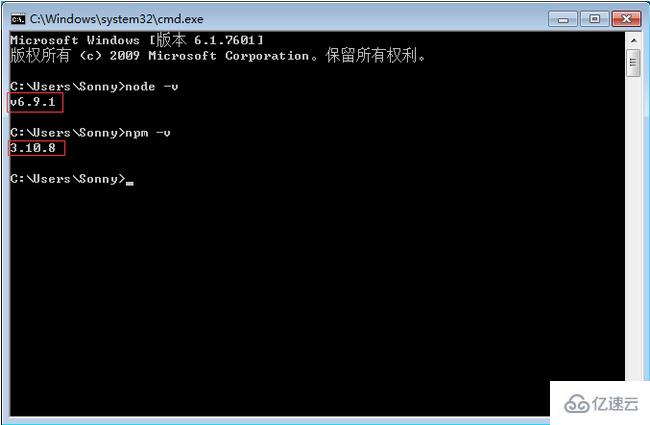
OKпјҒnodeзҺҜеўғе·Із»Ҹе®үиЈ…е®ҢжҲҗпјҢnpmеҢ…з®ЎзҗҶеҷЁд№ҹжңүдәҶгҖӮз”ұдәҺжңүдәӣnpmжңүдәӣиө„жәҗиў«еұҸи”ҪжҲ–иҖ…жҳҜеӣҪеӨ–иө„жәҗзҡ„еҺҹеӣ пјҢз»ҸеёёдјҡеҜјиҮҙз”Ёnpmе®үиЈ…дҫқиө–еҢ…зҡ„ж—¶еҖҷеӨұиҙҘпјҢжүҖжңүжҲ‘иҝҳйңҖиҰҒnpmзҡ„еӣҪеҶ…й•ңеғҸ---cnpmгҖӮ
еңЁе‘Ҫд»ӨиЎҢдёӯиҫ“е…Ҙ
npm install -g cnpm --registry=http://registry.npm.taobao.org
然еҗҺзӯүеҫ…пјҢе®үиЈ…е®ҢжҲҗеҰӮдёӢеӣҫгҖӮ
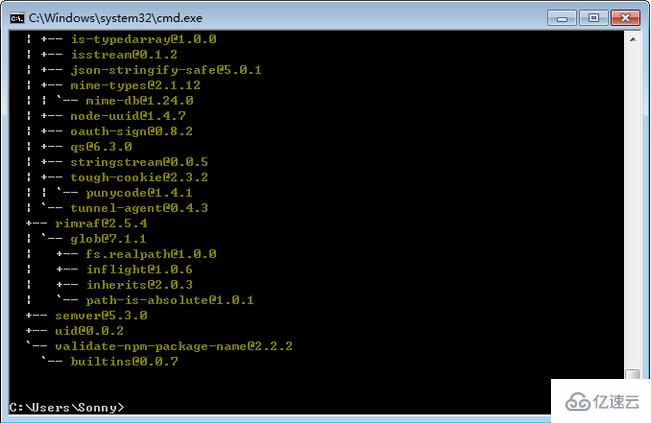
е®ҢжҲҗд№ӢеҗҺпјҢжҲ‘们е°ұеҸҜд»Ҙз”Ёcnpmд»ЈжӣҝnpmжқҘе®үиЈ…дҫқиө–еҢ…дәҶгҖӮеҰӮжһңжғіиҝӣдёҖжӯҘдәҶи§Јcnpmзҡ„пјҢжҹҘзңӢж·ҳе®қnpmй•ңеғҸе®ҳзҪ‘гҖӮ
еңЁе‘Ҫд»ӨиЎҢдёӯиҝҗиЎҢе‘Ҫд»ӨпјҢ
cnpm install -g vue-cli
然еҗҺзӯүеҫ…е®үиЈ…е®ҢжҲҗгҖӮ(жіЁж„ҸпјҢиҝҷйҮҢдҪҝз”ЁcnpmжқҘжӣҝд»ЈnpmпјҢдёҚ然йҖҹеәҰи¶…зә§ж…ўпјҢдјҡеҜјиҮҙеҚЎеңЁйӮЈ)
йҖҡиҝҮд»ҘдёҠдёүйғЁпјҢжҲ‘们йңҖиҰҒеҮҶеӨҮзҡ„зҺҜеўғе’Ңе·Ҙе…·йғҪеҮҶеӨҮеҘҪдәҶпјҢжҺҘдёӢжқҘе°ұејҖе§ӢдҪҝз”Ёvue-cliжқҘжһ„е»әйЎ№зӣ®гҖӮ
иҰҒеҲӣе»әйЎ№зӣ®пјҢйҰ–е…ҲжҲ‘们иҰҒйҖүе®ҡзӣ®еҪ•пјҢ然еҗҺеҶҚе‘Ҫд»ӨиЎҢдёӯжҠҠзӣ®еҪ•иҪ¬еҲ°йҖүе®ҡзҡ„зӣ®еҪ•гҖӮеңЁиҝҷйҮҢпјҢжҲ‘йҖүжӢ©жЎҢйқўжқҘеӯҳж”ҫж–°е»әзҡ„йЎ№зӣ®пјҢеҲҷжҲ‘们йңҖиҰҒе…ҲжҠҠзӣ®еҪ•cdеҲ°жЎҢйқўпјҢеҰӮдёӢеӣҫгҖӮ
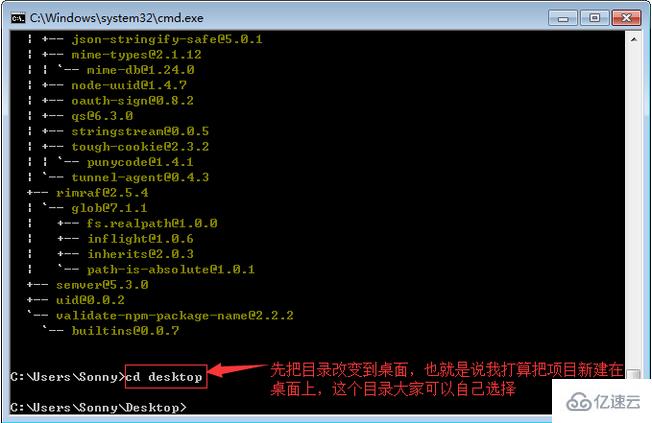
еңЁжЎҢйқўзӣ®еҪ•дёӢпјҢеңЁе‘Ҫд»ӨиЎҢдёӯиҝҗиЎҢе‘Ҫд»Ө
vue init webpack firstVue
и§ЈйҮҠдёҖдёӢиҝҷдёӘе‘Ҫд»ӨпјҢиҝҷдёӘе‘Ҫд»Өзҡ„ж„ҸжҖқжҳҜеҲқе§ӢеҢ–дёҖдёӘйЎ№зӣ®пјҢе…¶дёӯwebpackжҳҜжһ„е»әе·Ҙе…·пјҢд№ҹе°ұжҳҜж•ҙдёӘйЎ№зӣ®жҳҜеҹәдәҺwebpackзҡ„гҖӮе…¶дёӯfirstVueжҳҜж•ҙдёӘйЎ№зӣ®ж–Ү件еӨ№зҡ„еҗҚз§°пјҢиҝҷдёӘж–Ү件еӨ№дјҡиҮӘеҠЁз”ҹжҲҗеңЁдҪ жҢҮе®ҡзҡ„зӣ®еҪ•дёӯпјҲжҲ‘зҡ„е®һдҫӢдёӯпјҢдјҡеңЁжЎҢйқўз”ҹжҲҗиҜҘж–Ү件еӨ№пјүпјҢеҰӮдёӢеӣҫгҖӮ
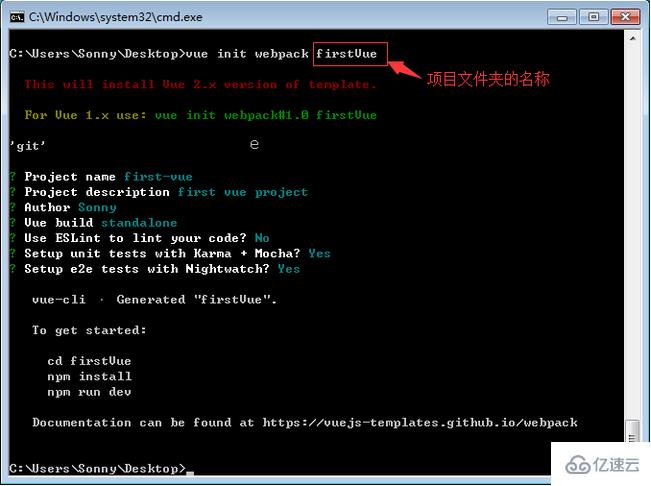
иҝҗиЎҢеҲқе§ӢеҢ–е‘Ҫд»Өзҡ„ж—¶еҖҷеӣһи®©з”ЁжҲ·иҫ“е…ҘеҮ дёӘеҹәжң¬зҡ„йҖүйЎ№пјҢеҰӮйЎ№зӣ®еҗҚз§°пјҢжҸҸиҝ°пјҢдҪңиҖ…зӯүдҝЎжҒҜпјҢеҰӮжһңдёҚжғіеЎ«зӣҙжҺҘеӣһиҪҰй»ҳи®Өе°ұеҘҪгҖӮ
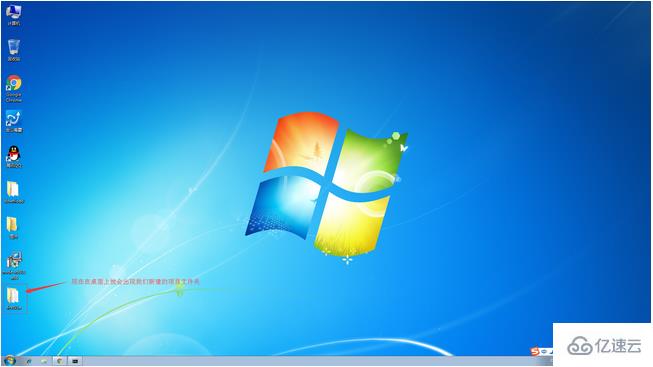
жү“ејҖfirstVueж–Ү件еӨ№пјҢйЎ№зӣ®ж–Ү件еҰӮдёӢжүҖзӨәгҖӮ
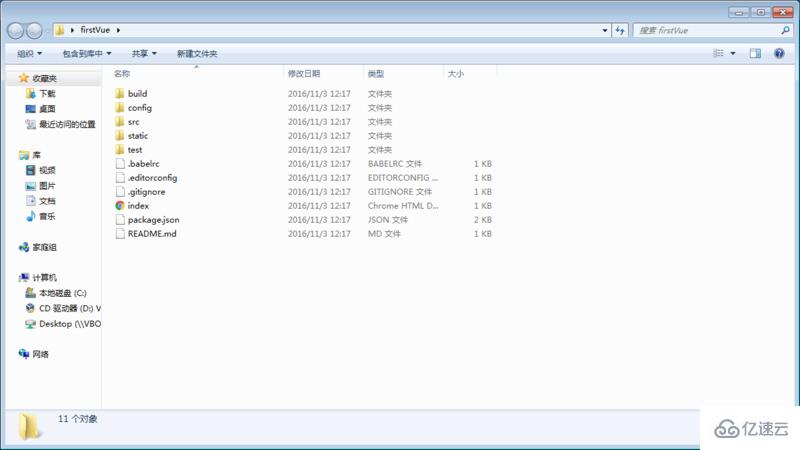
иҝҷе°ұжҳҜж•ҙдёӘйЎ№зӣ®зҡ„зӣ®еҪ•з»“жһ„пјҢе…¶дёӯпјҢжҲ‘们主иҰҒеңЁsrcзӣ®еҪ•дёӯеҒҡдҝ®ж”№гҖӮиҝҷдёӘйЎ№зӣ®зҺ°еңЁиҝҳеҸӘжҳҜдёҖдёӘз»“жһ„жЎҶжһ¶пјҢж•ҙдёӘйЎ№зӣ®йңҖиҰҒзҡ„дҫқиө–иө„жәҗйғҪиҝҳжІЎжңүе®үиЈ…пјҢеҰӮдёӢеӣҫгҖӮ
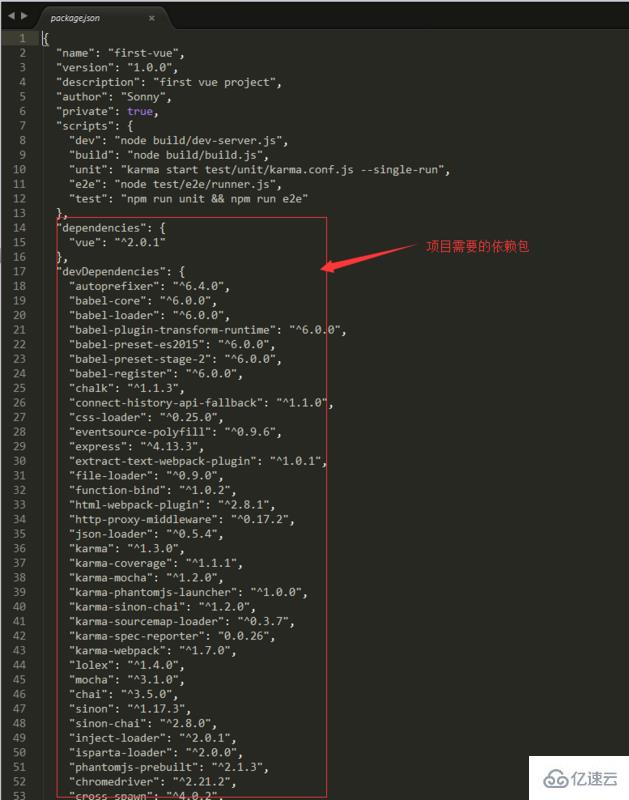
иҰҒе®үиЈ…дҫқиө–еҢ…пјҢйҰ–е…ҲcdеҲ°йЎ№зӣ®ж–Ү件еӨ№пјҲfirstVueж–Ү件еӨ№пјүпјҢ然еҗҺиҝҗиЎҢе‘Ҫд»ӨпјҢ
cnpm install
зӯүеҫ…е®үиЈ…гҖӮ
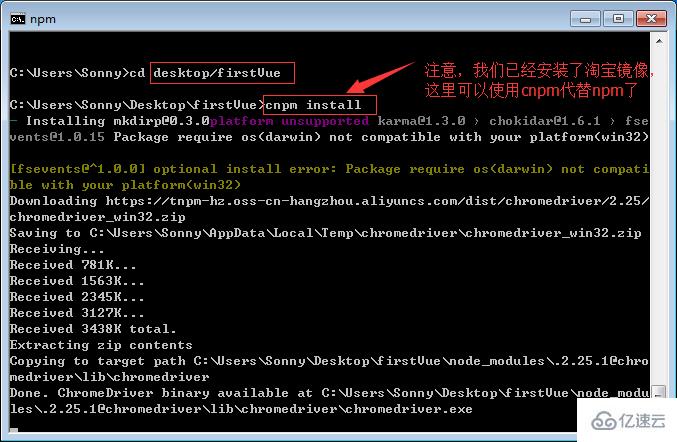
е®үиЈ…е®ҢжҲҗд№ӢеҗҺпјҢдјҡеңЁжҲ‘们зҡ„йЎ№зӣ®зӣ®еҪ•firstVueж–Ү件еӨ№дёӯеӨҡеҮәдёҖдёӘnode_modulesж–Ү件еӨ№пјҢиҝҷйҮҢиҫ№е°ұжҳҜжҲ‘们项зӣ®йңҖиҰҒзҡ„дҫқиө–еҢ…иө„жәҗгҖӮ
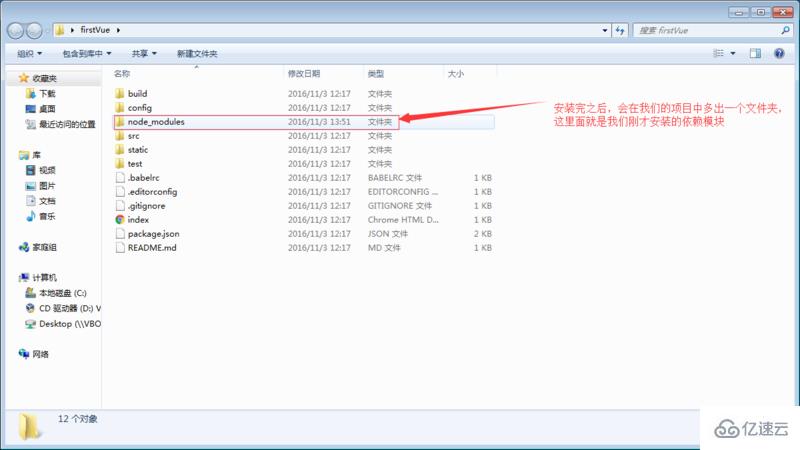
е®үиЈ…е®Ңдҫқиө–еҢ…д№ӢеҗҺпјҢе°ұеҸҜд»ҘиҝҗиЎҢж•ҙдёӘйЎ№зӣ®дәҶгҖӮ
еңЁйЎ№зӣ®зӣ®еҪ•дёӯпјҢиҝҗиЎҢе‘Ҫд»ӨпјҢ
npm run dev
дјҡз”ЁзғӯеҠ иҪҪзҡ„ж–№ејҸиҝҗиЎҢжҲ‘们зҡ„еә”з”ЁпјҢзғӯеҠ иҪҪеҸҜд»Ҙи®©жҲ‘们еңЁдҝ®ж”№е®Ңд»Јз ҒеҗҺдёҚз”ЁжүӢеҠЁеҲ·ж–°жөҸи§ҲеҷЁе°ұиғҪе®һж—¶зңӢеҲ°дҝ®ж”№еҗҺзҡ„ж•ҲжһңгҖӮ
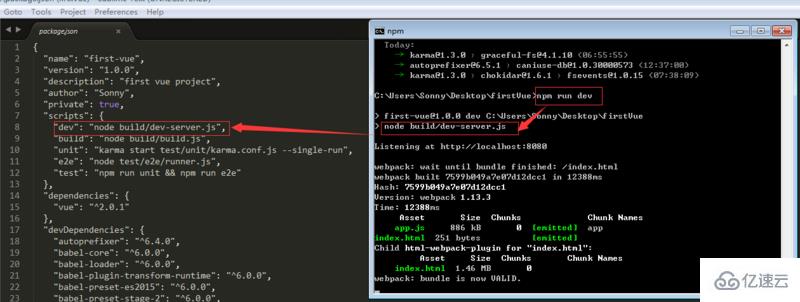
иҝҷйҮҢз®ҖеҚ•д»Ӣз»ҚдёӢ npm run dev е‘Ҫд»ӨпјҢе…¶дёӯзҡ„вҖңrunвҖқеҜ№еә”зҡ„жҳҜpackage.jsonж–Ү件дёӯпјҢscriptsеӯ—ж®өдёӯзҡ„devпјҢд№ҹе°ұжҳҜ node build/dev-server.jsе‘Ҫд»Өзҡ„дёҖдёӘеҝ«жҚ·ж–№ејҸгҖӮ
йЎ№зӣ®иҝҗиЎҢжҲҗеҠҹеҗҺпјҢжөҸи§ҲеҷЁдјҡиҮӘеҠЁжү“ејҖlocalhost:8080пјҲеҰӮжһңжөҸи§ҲеҷЁжІЎжңүиҮӘеҠЁжү“ејҖпјҢеҸҜд»ҘжүӢеҠЁиҫ“е…ҘпјүгҖӮиҝҗиЎҢжҲҗеҠҹеҗҺпјҢдјҡзңӢеҲ°еҰӮдёӢжүҖзӨәзҡ„з•ҢйқўгҖӮ
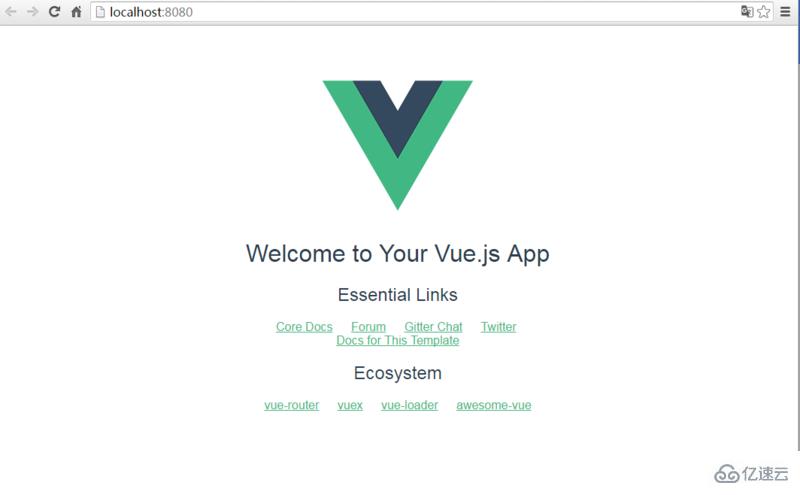
ж„ҹи°ўдҪ иғҪеӨҹи®Өзңҹйҳ…иҜ»е®ҢиҝҷзҜҮж–Үз« пјҢеёҢжңӣе°Ҹзј–еҲҶдә«vue.jsдёӯиҝҗиЎҢйЎ№зӣ®зҡ„ж–№жі•еҶ…е®№еҜ№еӨ§е®¶жңүеё®еҠ©пјҢеҗҢж—¶д№ҹеёҢжңӣеӨ§е®¶еӨҡеӨҡж”ҜжҢҒдәҝйҖҹдә‘пјҢе…іжіЁдәҝйҖҹдә‘иЎҢдёҡиө„и®Ҝйў‘йҒ“пјҢйҒҮеҲ°й—®йўҳе°ұжүҫдәҝйҖҹдә‘пјҢиҜҰз»Ҷзҡ„и§ЈеҶіж–№жі•зӯүзқҖдҪ жқҘеӯҰд№ !
е…ҚиҙЈеЈ°жҳҺпјҡжң¬з«ҷеҸ‘еёғзҡ„еҶ…е®№пјҲеӣҫзүҮгҖҒи§Ҷйў‘е’Ңж–Үеӯ—пјүд»ҘеҺҹеҲӣгҖҒиҪ¬иҪҪе’ҢеҲҶдә«дёәдё»пјҢж–Үз« и§ӮзӮ№дёҚд»ЈиЎЁжң¬зҪ‘з«ҷз«ӢеңәпјҢеҰӮжһңж¶үеҸҠдҫөжқғиҜ·иҒ”зі»з«ҷй•ҝйӮ®з®ұпјҡis@yisu.comиҝӣиЎҢдёҫжҠҘпјҢ并жҸҗдҫӣзӣёе…іиҜҒжҚ®пјҢдёҖз»ҸжҹҘе®һпјҢе°Ҷз«ӢеҲ»еҲ йҷӨж¶үе«ҢдҫөжқғеҶ…е®№гҖӮ
жӮЁеҘҪпјҢзҷ»еҪ•еҗҺжүҚиғҪдёӢи®ўеҚ•е“ҰпјҒ